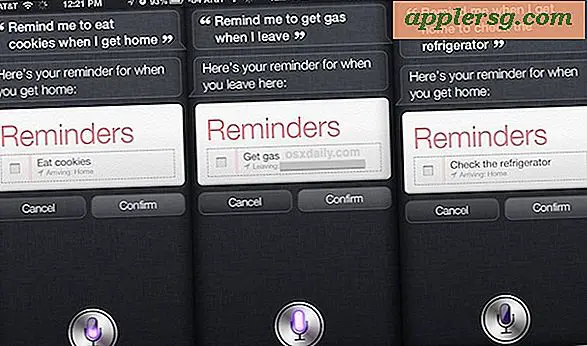Efek untuk Menghilangkan Vokal di Adobe Premiere CS4
Adobe Premiere Pro CS4 adalah versi Adobe Premiere Pro, perangkat lunak pengeditan video profesional yang merupakan bagian dari Adobe Creative Suite. Perangkat lunak ini memungkinkan pengguna untuk mengedit segala sesuatu mulai dari iklan hingga film panjang. Perangkat lunak ini menyediakan ratusan alat video dan audio. Alat-alat ini terdiri dari segala sesuatu mulai dari perintah sederhana hingga efek kompleks dan memberi pengguna opsi untuk menyesuaikan dan menghapus vokal audio selama proses pengeditan.
Menghapus Trek
Metode termudah untuk menghapus seluruh klip audio di Adobe Premiere Pro CS4 adalah dengan menyorot klip audio di timeline proyek dengan mengkliknya dengan mouse Anda dan kemudian menekan tombol backspace atau hapus pada keyboard Anda. Ini akan menghapus audio, termasuk vokal dari proyek Anda. Namun, jangan gunakan opsi ini jika trek audio Anda terhubung ke trek video karena Anda juga akan kehilangan trek video.
Efek Volume
Ada puluhan efek audio yang terletak di panel efek layar proyek Adobe Premiere Pro CS4 Anda. Semua efek audio ini akan menyesuaikan audio Anda. Beberapa efek memungkinkan pengguna untuk menghapus audio sepenuhnya. Efek volume adalah salah satunya. Untuk menambahkan efek volume ke klip, cukup klik Audio Effects dan pilih jenis audio yang Anda gunakan seperti mono atau stereo. Kemudian pilih "volume" dan seret dan lepas ke klip audio di timeline Anda yang ingin Anda ubah. Anda dapat memilih untuk menurunkan tingkat volume sehingga Anda tidak lagi mendengar vokal. Ini akan menghapus volume, tetapi akan menyimpan video.
Efek Volume Saluran
Di panel efek proyek Anda, Anda juga akan menemukan efek yang disebut "volume saluran." Efek ini berbeda dari efek "volume" yang memungkinkan Anda menghapus vokal pada saluran tertentu sambil tetap mempertahankan volume pada saluran lain. Misalnya, jika Anda merekam kebisingan latar belakang pada suatu acara di saluran kiri kamera Anda dan suara di saluran kanan kamera Anda, Anda dapat memilih untuk menghapus audio di saluran kiri untuk menghilangkan vokal yang mengganggu atau suara yang mengganggu.
Pudar Eksponensial
Untuk menghilangkan vokal secara bertahap, pertimbangkan efek fade eksponensial. Efek ini dapat ditemukan di panel efek dengan mengklik "transisi audio" dan kemudian "fade eksponensial." Seret efek ke akhir klip audio di timeline Anda. Efek ini secara perlahan akan mengurangi volume vokal hingga vokal benar-benar memudar. Efek lain di panel efek tidak akan menghapus vokal, tetapi dimaksudkan untuk membantu pengguna menyesuaikan vokal untuk menghilangkan gangguan berderak atau bersenandung untuk suara yang lebih profesional.